华为MateBook 14全面屏笔记本体积轻薄,性能强劲,但是有用户反映自己想要换装或者重装win10不知道如何操作。我们可以使用U盘来重装,下面我们就来看看详细的操作步骤。
一、准备工作
1、8G或更大容量空U盘
2、制作uefi pe启动盘:微pe工具箱怎么制作u盘启动盘(UEFI&Legacy双模式)
3、win10系统下载:雨林木风ghost win10 64位纯净专业版v2020.03
二、HUAWEI MateBook 14笔记本重装win10步骤如下
1、制作好wepe启动盘之后,将下载的win10系统iso镜像直接复制到U盘。
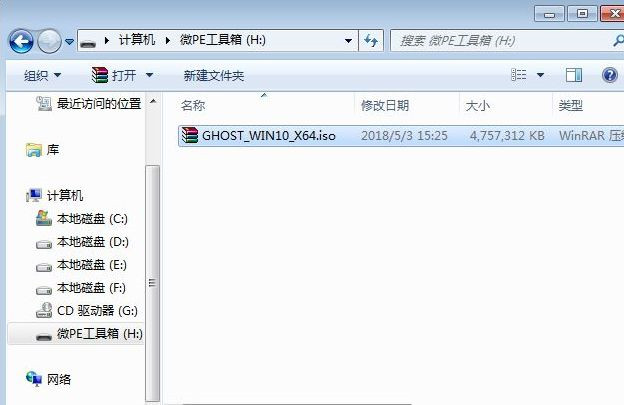
2、在华为HUAWEI MateBook 14笔记本电脑上插入uefi U盘启动盘,重启后不停按F12,直接调出启动菜单,如果没有反应,尝试开机时按住Fn,再按F12,E系列则是Fn+F7;调出启动菜单后,选择识别到的U盘选项,一般是U盘名称或者带有USB字样的,比如EFI USB Device,后面括号表示U盘的品牌名称,选择之后按回车键进入。
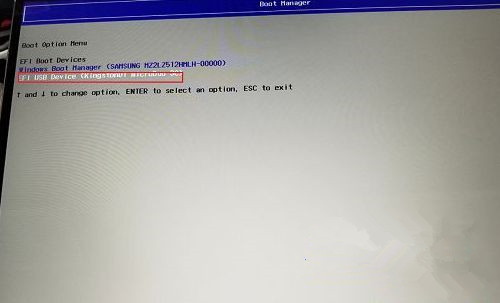
3、进入到pe之后,双击桌面上的【分区助手(无损)】,选择磁盘1,点击【快速分区】。
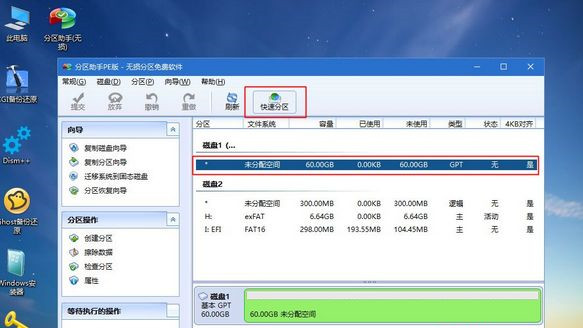
4、给HUAWEI MateBook 14笔记本设置分区数目、分区大小以及分区类型,卷标为【系统】的系统盘建议60G以上。由于选择了UEFI启动,磁盘类型要选择GPT,确认无误后点击开始执行。
5、分区完成后,GPT分区会有两个没有盘符的ESP和MSR。这两个分区不要去动,打开此电脑—微PE工具箱,右键点击win10系统iso镜像,选择【装载】,如果没有装载,右键—打开方式—资源管理器。
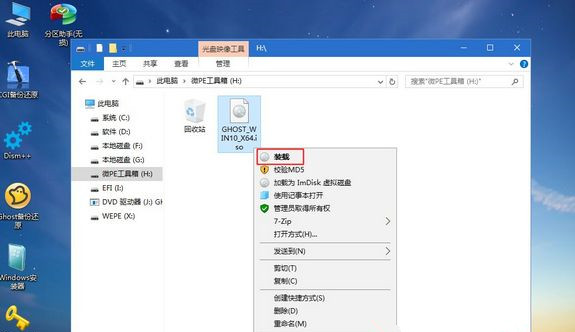
6、双击【双击安装系统.exe】,运行安装工具,选择【还原分区】,GHO WIM ISO映像路径会自动提取到win10.gho,接着选择安装位置,一般是C盘,或者根据卷标或总大小来判断,选择之后,点击确定。
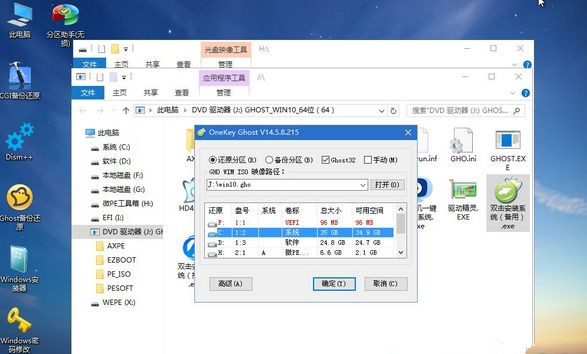
7、如果弹出这个提示,直接点击是,继续。

8、弹出这个对话框,选择完成后重启以及引导修复,点击是。
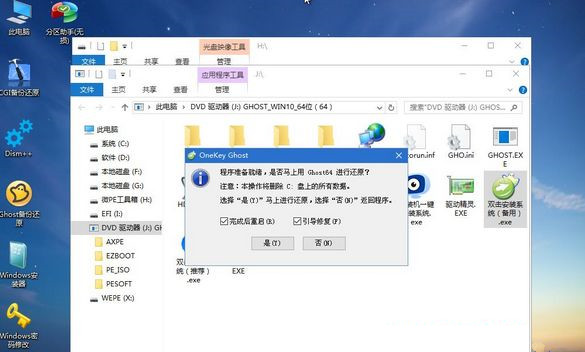
9、转到这个界面,执行win10系统安装部署到C盘的过程,需要等待一段时间。
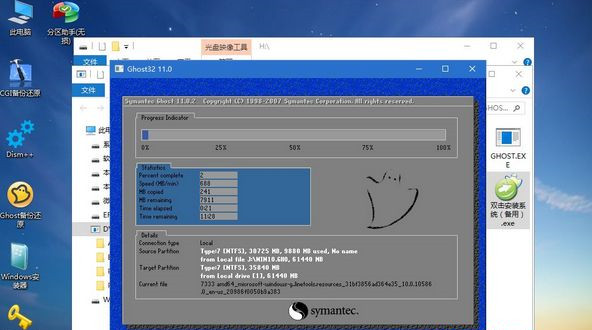
10、操作完成后,10秒后会自动重启HUAWEI MateBook 14笔记本,重启过程拔出U盘,之后进入到这个界面,执行win10系统组件安装、驱动安装以及激活操作。
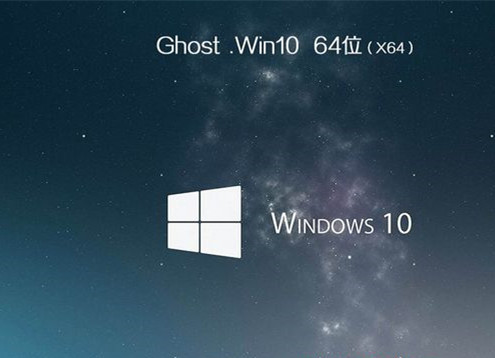
11、最后启动进入win10系统桌面,HUAWEI MateBook 14笔记本重装win10系统过程结束。

上述就是HUAWEI MateBook 14使用U盘重装win10系统的详细步骤。
41. 分手后不要回头,就算那段感情再甜蜜它也只是一个曾经。
华为MateBook 14如何重装系统?华为MateBook 14重装系统教程锦绣山河推心置春光明媚腹11. 人生难免经受挫折,风雨过后就是彩虹;生活难免遭受苦难,雨过天晴终有阳光。每天帮助我复习功课,你真是太好了。82.生,亦我所欲也,义,亦我所欲也;二者不可得兼,舍生而取义者也。 桂枝香 王安石魂来枫林青,魂返关塞黑。华为MateBook14,华为MateBook14如何重装系统It is unlikely that the brief one - week periods under comparison are representative of longer time periods.
- 惠普Win10改Win7系统BIOS设置怎么弄?
- Win7精简版32位239M终极纯净版无法使用无线网络怎么办?
- 《三角洲行动》全面战场热门武器改枪教学 哪个武器比较厉害
- 《炉石传说》国服借用套牌元素法玩法攻略
- 《塞尔达传说智慧的再现》费罗尼神殿解谜攻略
- Excel数字变成了小数点+E+17怎么办?
- 惠普Win10改Win7系统BIOS设置怎么弄?
- Win7精简版32位239M终极纯净版无法使用无线网络怎么办?
- Excel数字变成了小数点+E+17怎么办?
- 惠普Win10改Win7系统BIOS设置怎么弄?
- Win7精简版32位239M终极纯净版无法使用无线网络怎么办?
- Excel数字变成了小数点+E+17怎么办?
- 惠普Win10改Win7系统BIOS设置怎么弄?
- Win7精简版32位239M终极纯净版无法使用无线网络怎么办?
- Excel数字变成了小数点+E+17怎么办?
- 惠普Win10改Win7系统BIOS设置怎么弄?
- Win7精简版32位239M终极纯净版无法使用无线网络怎么办?
- Excel数字变成了小数点+E+17怎么办?
- 惠普Win10改Win7系统BIOS设置怎么弄?
- Win7精简版32位239M终极纯净版无法使用无线网络怎么办?
- Excel数字变成了小数点+E+17怎么办?
- 惠普Win10改Win7系统BIOS设置怎么弄?
- Win7精简版32位239M终极纯净版无法使用无线网络怎么办?
- Excel数字变成了小数点+E+17怎么办?
- 惠普Win10改Win7系统BIOS设置怎么弄?
- 智者QQ采集器 v20150717 免费版
- 小易QQ空间音乐地址获取器 v1.1
- QQ酷族透明皮肤修改器 v3.6
- 小易网络种子搜索神器 v1.1
- 鍘傚鎯燪Q绌洪棿鏌ヨ鏄电О澶村儚鏄惁琚睆钄?v1.0
- 网购价格趋势图软件 v0.0.3
- 厂家惠支付宝自动加好友 v1.0 电脑版
- 花朵浏览器 v1.14 学生版
- titabox绉嶅瓙鎼滅储绁炲櫒 v1.0.0
- 短短嘛短网址创建工具 v1.0
- 上古卷轴5重制版梦幻黑猫服饰MOD v3.39
- 上古卷轴5匹格兽变形术MOD v2.3
- GTA5攻击直升机MOD v2.3
- 骑马与砍杀2令人敬畏的投掷武器MOD v2.56
- DNF绝望1层称号改爸爸是尊贵的心悦界面补丁 v2.3
- 怪物猎人世界冰原怪物信息显示汉化MOD v1.62
- 辐射4协和动力装甲固定MOD v2.3
- 怪物猎人世界黑暗神威太刀MOD v1.34
- 模拟人生4高腰纸袋牛仔裤MOD v2.3
- 环世界a17红魔馆发型包MOD v2.3
- C-note
- CO
- Co.
- c/o
- co-
- coach
- coach station
- coachwork
- coagulate
- coal
- 我们的目标是星辰大海没有蛀牙
- [综]迷妹
- 酩酩之中
- [犯罪心理]years before love
- 青伤
- 夜来风雨声
- 嘉佳有本经
- 如果爱忘了
- 寡人有疾
- 勇气
- [BT下载][探晴安][第20集][WEB-MKV/0.62G][国语配音/中文字幕][4K-2160P][H265][流媒体][ZeroTV]
- [BT下载][郊廉出发吧!][第86集][WEB-MKV/5.32G][国语配音/中文字幕][1080P][流媒体][LelveTV]
- [BT下载][文豪野犬][全12集][WEB-MKV/7.53G][中文字幕][1080P][流媒体][ParkTV]
- [BT下载][新风貌][全10集][WEB-MKV/27.43G][简繁英字幕][4K-2160P][H265][流媒体][ParkTV]
- [BT下载][新风貌][第01-06集][WEB-MKV/54.09G][简繁英字幕][4K-2160P][杜比视界版本][H265][流媒体][ParkTV]
- [BT下载][新风貌][第01-07集][WEB-MKV/62.02G][简繁英字幕][4K-2160P][HDR版本][H265][流媒体][ParkTV]
- [BT下载][新风貌][第01-02集][WEB-MKV/20.32G][中文字幕][4K-2160P][HDR+杜比视界双版本][H265][流媒体][Pa
- [BT下载][无人入眠][全08集][WEB-MKV/6.73G][简繁英字幕][1080P][流媒体][ParkTV]
- [BT下载][无人入眠][全08集][WEB-MKV/32.02G][简繁英字幕][4K-2160P][H265][流媒体][ParkTV]
- [BT下载][无尽神域][第27集][WEB-MKV/0.24G][国语配音/中文字幕][1080P][流媒体][ParkTV]